اگر در ویرایش ویدیو تازهکار هستید و میخواهید صداگذاری را امتحان کنید، نحوه اضافه کردن صداگذاری به ویدیوها با استفاده از CapCut را بررسی کنید. دستورالعملهای مقاله زیر را بررسی کنید!
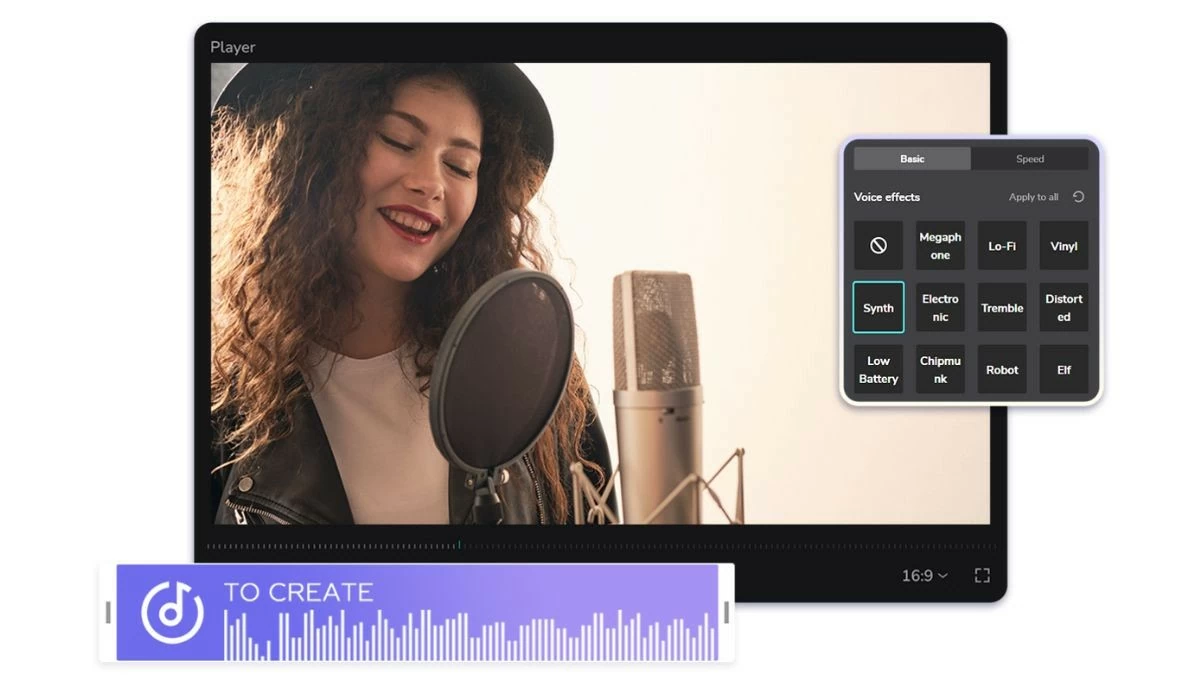 |
CapCut: خیلی سریع به ویدیو صدا اضافه کنید.
بیایید یاد بگیریم که چگونه به ویدیوهای گوشی خود صداگذاری اضافه کنیم تا محتوای شما جالبتر و جذابتر شود! در اینجا مراحل دقیق آمده است:
مرحله ۱: برنامه CapCut را در گوشی خود باز کنید و شروع به ایجاد یک پروژه جدید کنید. سپس، کلیپی را که میخواهید به آن صداگذاری اضافه کنید انتخاب کنید و روی «افزودن» ضربه بزنید.
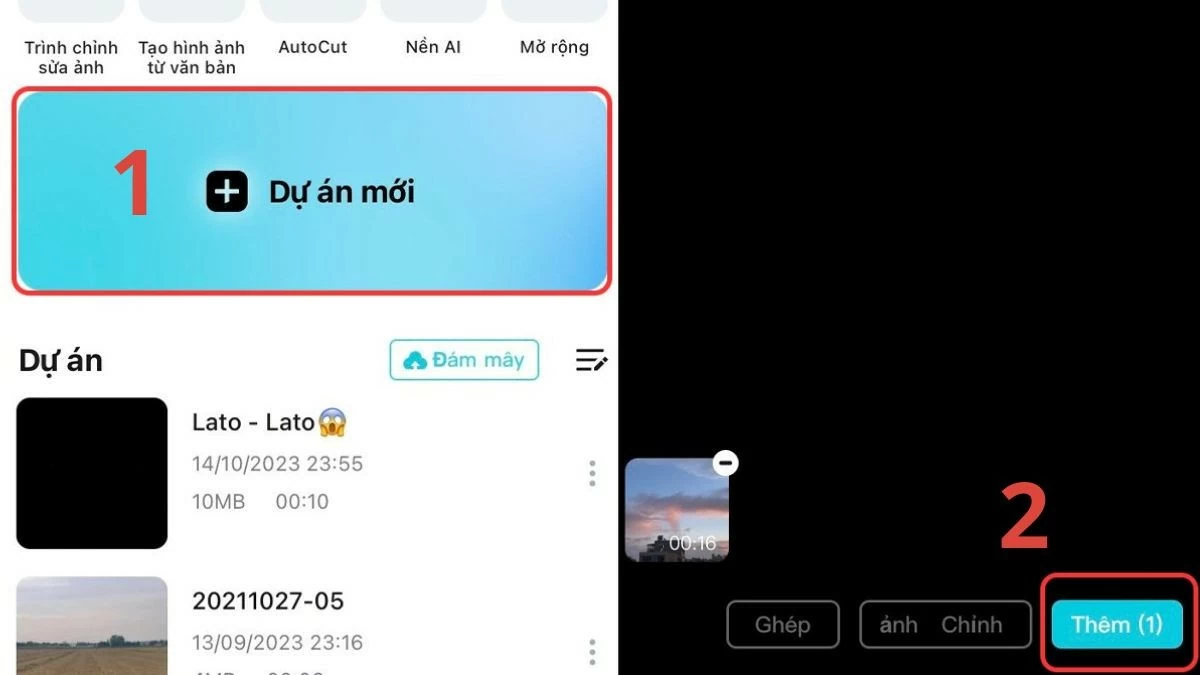 |
مرحله ۲: به بخش Audio بروید و گزینه «Voiceover» را انتخاب کنید تا فرآیند افزودن صدا به ویدیو در CapCut ادامه یابد.
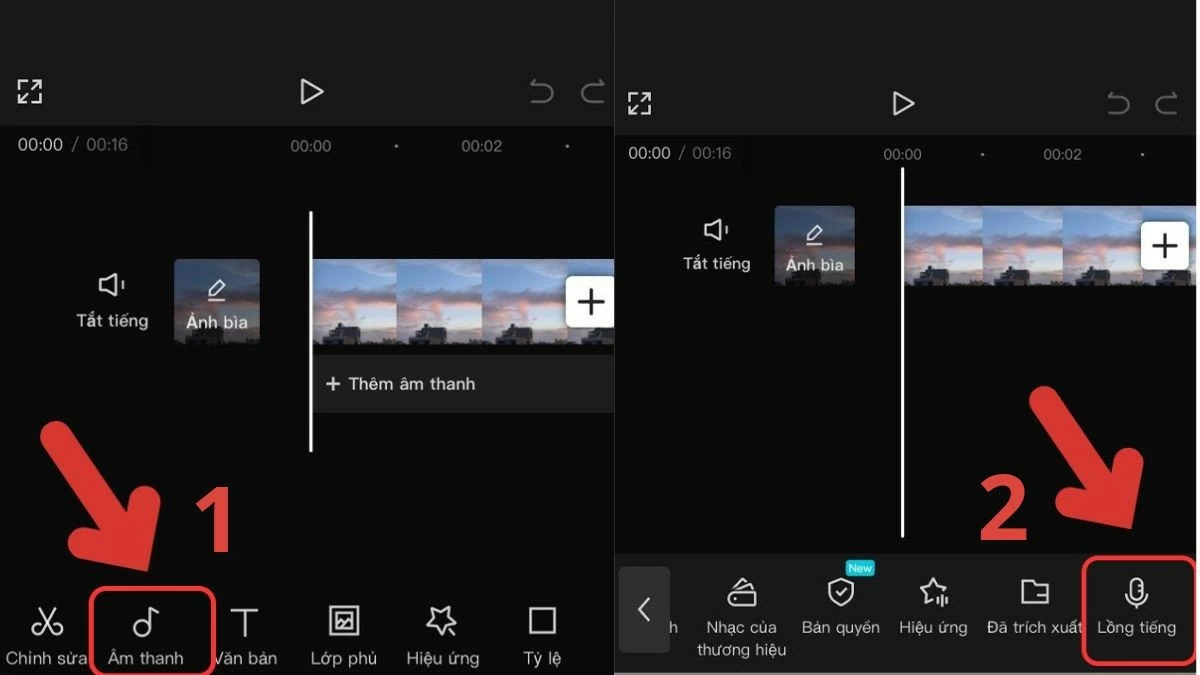 |
مرحله ۳: برای ضبط مستقیم صدای خود در ویدیو در CapCut، نماد میکروفون را فشار داده و نگه دارید. اگر از قبل صدای خود را ضبط کردهاید، «صدا» را انتخاب کنید، سپس برای افزودن آنها روی «استخراجشده» ضربه بزنید.
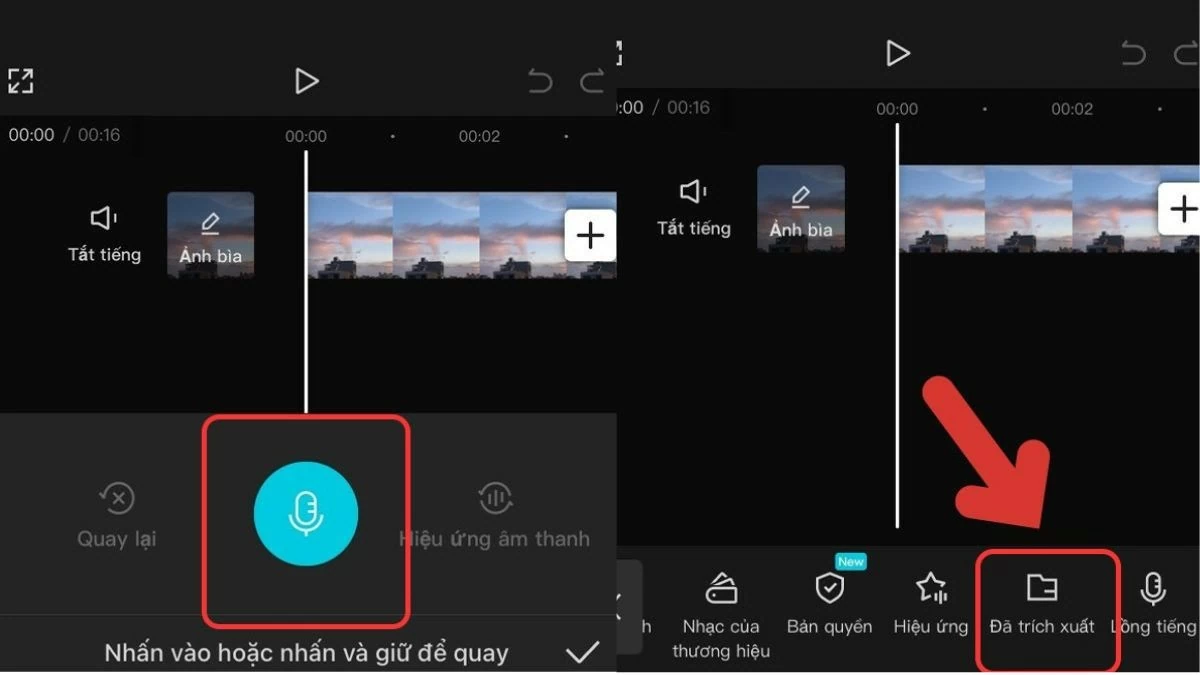 |
مرحله ۴: سپس، ویدیوی حاوی فایل صوتی را انتخاب کرده و روی «فقط وارد کردن صدا» کلیک کنید. در نهایت، برای تکمیل فرآیند صداگذاری روی CapCut، روی فلش دانلود کلیک کنید.
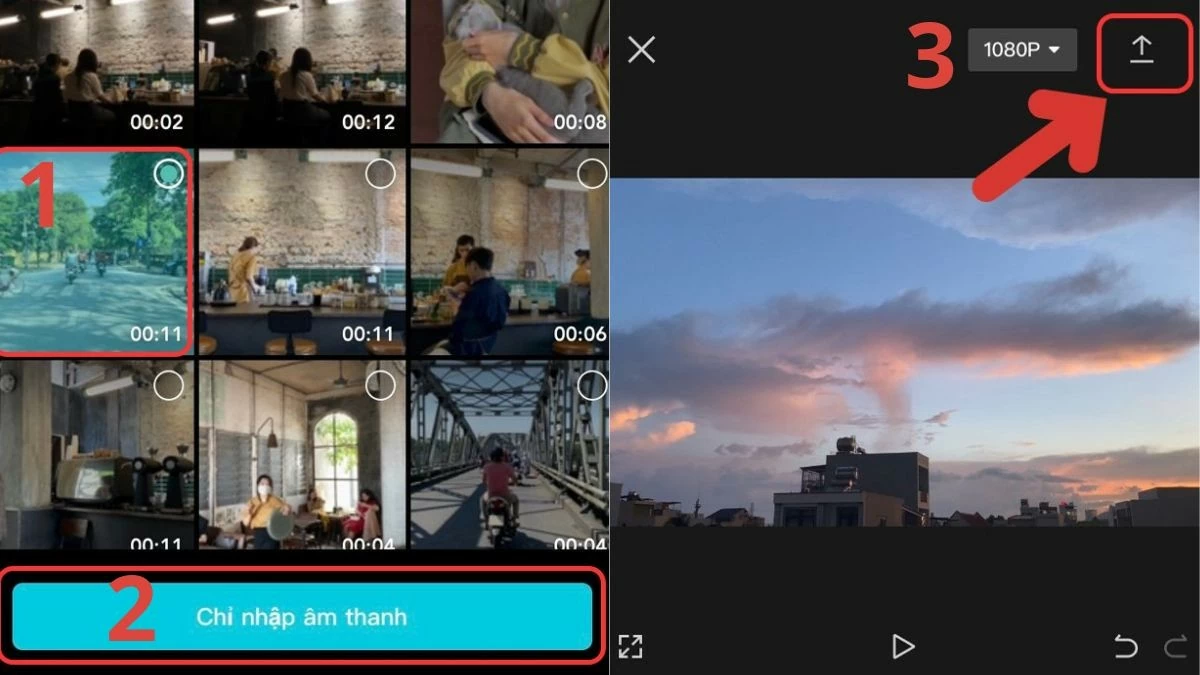 |
چگونه به راحتی تنظیمات صدا را در Capcut با استفاده از تلفن خود تنظیم کنیم.
پس از یادگیری نحوه اضافه کردن صدا به ویدیوها با استفاده از CapCut، بیایید نحوه تنظیم صدا را برای بهترین نتیجه بررسی کنیم :
مرحله ۱: برنامه CapCut را باز کنید و شروع به ایجاد یک پروژه جدید کنید. ویدیویی را که میخواهید صدای آن را تنظیم کنید انتخاب کنید، سپس روی «افزودن» ضربه بزنید.
مرحله ۲: سپس، روی «ویرایش» (Edit) ضربه بزنید و «جلوههای صوتی» (Voice Effects) را انتخاب کنید. جلوه مورد نظر خود را انتخاب کنید و برای تأیید، روی علامت تیک ضربه بزنید.
مرحله ۳: در نهایت، برای ذخیره ویدیو با صدای تنظیم شده، روی نماد فلش کلیک کنید.
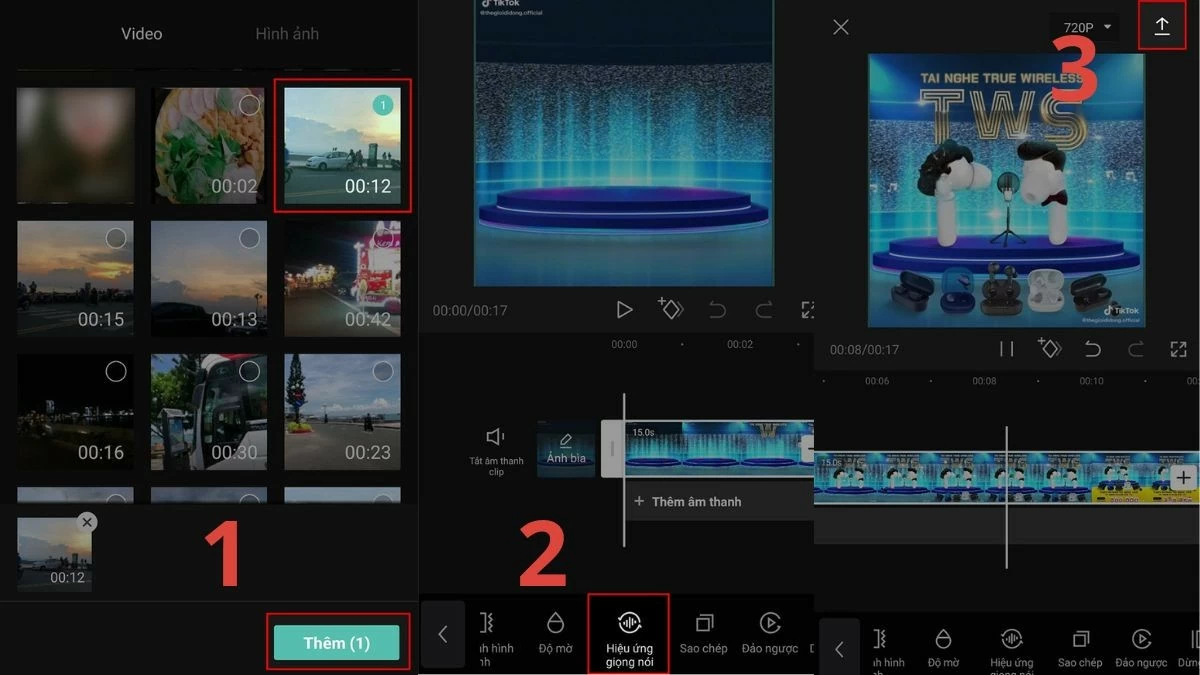 |
با تسلط بر نحوه اضافه کردن صدا به ویدیوها در تلفن همراه، همراه با تنظیم صدا، محتوای شما پر جنب و جوش تر و حرفه ای تر خواهد شد. همین امروز این تکنیک ها را به کار ببرید تا تفاوت را تجربه کنید و ویدیوهای چشمگیری بسازید.
مقاله بالا اطلاعات دقیقی در مورد نحوه اضافه کردن صداگذاری به ویدیوها در CapCut ارائه داده است. به لطف این روش، محتوای شما جذابتر و در دسترستر برای مخاطبانتان خواهد شد.
منبع













































































































نظر (0)